Bazı insanlar nasıl yapılacağını sordu JPG resimlerini büyütme çevrimiçi kaliteye zarar vermeden. Neyse ki, JPG görüntüsünü kolayca yükseltmenize yardımcı olabilecek araçlar var. Diğer bir sorun ise, ancak doğru aracı kullanırsanız pikselleşme sorunuyla karşılaşmazsınız. Bu kılavuz size PC ve Mac bilgisayarda işi yapmanın en iyi yollarını göstereceğinden, çevrimiçi JPG büyütme araçlarını aramak için zamanınızı boşa harcamayın.
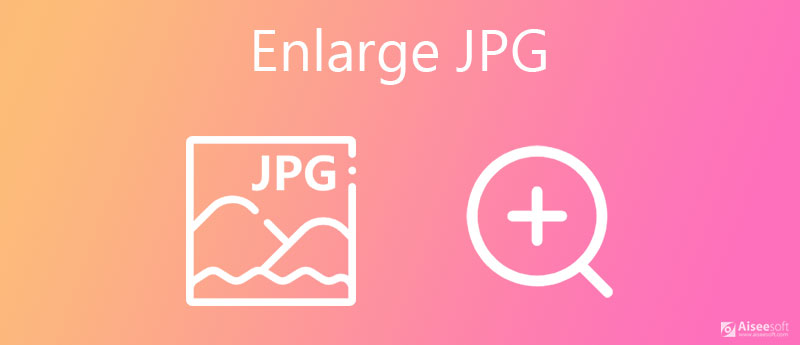
Bugün, JPG görüntülerini büyütmek de dahil olmak üzere web uygulamalarıyla birçok görevi yerine getirebiliyoruz. Ancak, çoğu çevrimiçi araç yalnızca fotoğraflarınıza zarar verir. Aiseesoft Görüntü YükselticiÖte yandan, istisnadır.


Bugün üreticiler, kullanıcıların görevleri doğrudan yapabilmeleri için Windows ve Mac'e birçok yardımcı program tanıttı. Windows ve Mac'teki yerleşik fotoğraf düzenleyici uygulamaları da JPG'yi büyütmenize yardımcı olabilir.
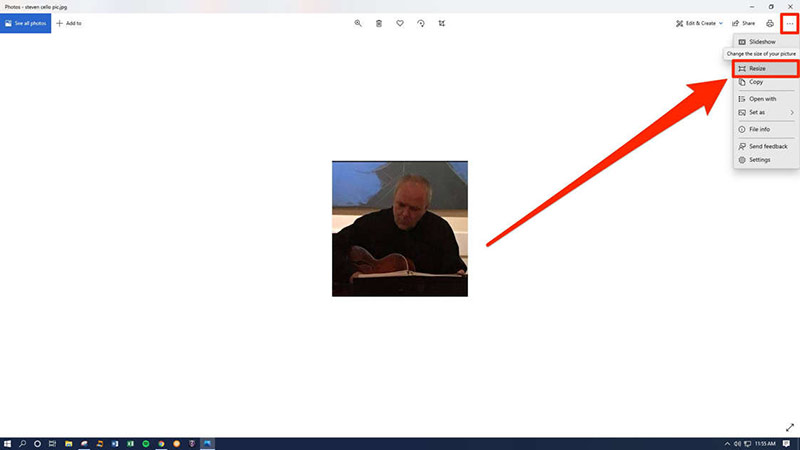

not: Hemen hemen tüm Windows makinelerinde bulunan MS Paint uygulamasında bir JPG dosya boyutunu da büyütebilirsiniz. Ayrıca büyütülmüş JPG'yi diğer görüntü formatlarına dönüştürmenize olanak tanır.
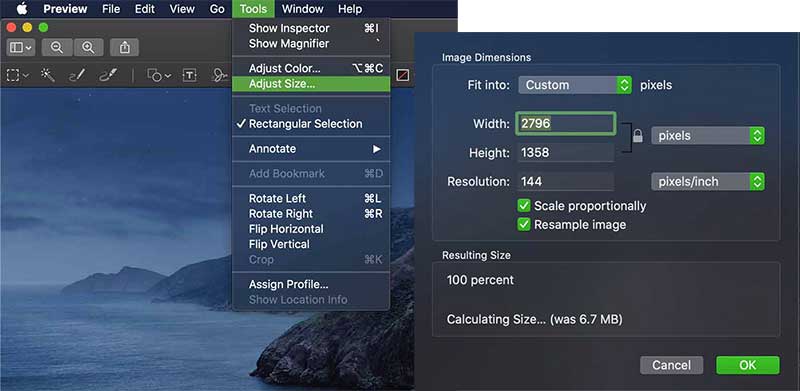
Bir JPG'yi deforme etmeden nasıl büyütebilirim?
Bir JPG görüntüsünü büyütürken en boy oranını veya benzer bir seçeneği koruma seçeneğini belirleyebilirsiniz. Ardından bir boyutu değiştirin, diğeri otomatik olarak ayarlanacaktır. Okumaya devam etmek Kaliteyi Kaybetmeden Resmi Büyüt daha fazla ayrıntı öğrenmek için.
Bir JPG resmi ne kadar büyük?
JPG sıkıştırılmış bir görüntü formatıdır, bu nedenle aynı durumda RAW veya diğer kayıpsız fotoğraf formatlarından daha küçük dosya boyutu üretir. Tabii ki, fotoğraf kalitesi çok iyi değil. Çoğu sosyal medya ve web sitesi JPG resimlerini kabul eder.
JPG görüntüleri büyütüldükten sonra pikselleşecek mi?
Bir JPG fotoğrafını büyüttüğünüzde, bulanık veya pikselli hale gelebilir. Ancak, birkaç fotoğraf düzenleyici bu sorunu çözmek ve daha iyi çıktı kalitesi elde etmek için gelişmiş algoritmalar kullanır.
Sonuç
Bu kılavuz, kaliteyi kaybetmeden JPG görüntüsünün nasıl büyütüleceğinden bahsetti. Günümüzde kalite, artık fotoğraf yükseltmenin maliyeti değil. Ardından Windows 10'da önceden yüklenmiş Fotoğraflar uygulaması ve Mac'te Önizleme uygulaması ihtiyacınızı kolayca karşılayabilir. Aiseesoft Image Upscaler, daha iyi çıktı kalitesi sunar ve kullanımı kolaydır. Başka sorularınız varsa, lütfen bu gönderinin altındaki yorum alanına bir mesaj bırakmaktan çekinmeyin, biz de cevaplayacağız.
Görüntü Çözünürlüğünü Değiştir
iPhone'da Görüntü Çözünürlüğünü Artırın Görüntü Çözünürlüğünü Artırın Görüntü Çözünürlüğünü Düşükten Yükseke Çevrimiçi Dönüştür Photoshop'ta Görüntü Çözünürlüğünü Artırın Fotoğraf Çözünürlüğünü Ücretsiz Çevrimiçi Artırın Fotoğrafı HD Yap Android'de Resim Çözünürlüğünü Değiştirin Görüntüyü 4K'ya Yükseltin
Video Converter Ultimate, videoları ve müziği 1000 formatta ve daha fazlasında dönüştürmek, geliştirmek ve düzenlemek için mükemmel bir video dönüştürücü, düzenleyici ve geliştiricidir.
%100 Güvenli. Reklamsız.
%100 Güvenli. Reklamsız.